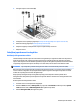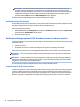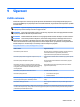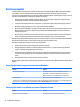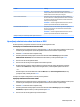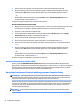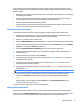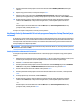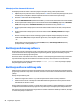User Guide - Windows 7
3. Pritegnite vijke na tvrdom disku (3).
4. Zamijenite servisni poklopac (pogledajte Vraćanje servisnog poklopca na mjesto na strani 47).
5. Umetnite bateriju (pogledajte Umetanje baterije na strani 36).
6. Priključite napajanje naizmjeničnom strujom i vanjske uređaje na računar.
7. Uključite računar.
Poboljšanje performansi tvrdog diska
Korištenje defragmentatora diska
Tokom korištenja računara fajlovi na tvrdom disku se fragmentiraju. Fragmentirani disk znači da podaci na
disku nisu grupirani jedni uz druge (uzastopni) pa zbog toga tvrdi disk intenzivnije radi kako bi pronašao
fajlove i tako usporava računar. Disk Defragmenter (Program za defragmentaciju diska) konsolidira (ili zički
reorganizuje) fragmentirane fajlove i direktorije na tvrdom disku, tako da sistem može ekasno raditi.
NAPOMENA: Nije neophodno pokretati defragmentator diska na Solid-State disk jedinicama (SSD).
Nakon što pokrenete funkciju Disk Defragmenter (Defragmentacija diska), ona radi bez nadzora. Međutim,
ovisno o veličini tvrdog diska i broju fragmentiranih fajlova Programu za defragmentaciju diska će možda
trebati više od jednog sata da završi defragmentaciju.
HP preporučuje defragmentiranje tvrdog diska najmanje jednom mjesečno. Možete podesiti da se
defragmentator diska pokreće prema mjesečnom rasporedu. Računar možete ručno defragmentirati u bilo
kom trenutku.
Da biste pokrenuli defragmentator diska:
1. Povežite računar sa naizmjeničnim napajanjem.
2. Odaberite Start (Početak) > All Programs (Svi programi) > Accessories (Dodatna oprema) > System
Tools (Sistemski alati) > Disk Defragmenter (Defragmentiranje diska).
3. Kliknite Defragment disk (Defragmentiraj disk).
Korištenje tvrdih diskova 49